Музыкальный редактор CubaseSX
Исходная часть с лупом (вверху)
Рисунок 12.17. Исходная часть с лупом (вверху) и результат применения команды Close Gaps (внизу)
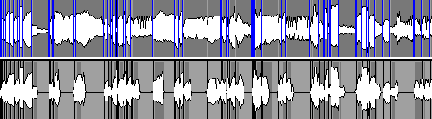
На нижнем аудиотреке расположена последовательность частей, полученных из исходного аудиосообщения по описанной ранее методике. Границы этих сообщений соответствуют началам тактов, они синхронизированы с темпом проекта.
Если темп проекта незначительно превышает исходный темп лупа, то после его синхронизации с темпом проекта на слух не будет заметно никаких артефактов. Если темп проекта меньше исходного темпа лупа, то это уже может быть ощутимо: между отдельными частями лупа будут слышны и видны паузы (см. Рисунок 12.15). Но и против этих пауз существует средство: к части, содержащей луп, нужно применить команду Audio > Close Gaps (разд. 4.4.5, подраздел "Склеивание, заполнение пауз"). Команда отработает с заметной задержкой: с помощью сложного алгоритма будут генерироваться недостающие фрагменты звуковой волны. В результате его работы паузы между фрагментами лупа будут заполнены так, что от них не останется и следа (Рисунок 12.17). Причем луп после этого будет звучать естественно.
В завершение раздела хотим сделать несколько замечаний. Во-первых, так же, как и маркеры регионов, маркеры Hitpoints не являются атрибутом аудиосообщений и не хранятся в звуковом файле. Во-вторых, механизм разметки звукового файла на отдельные фрагменты с помощью маркеров Hit-points можно использовать не только при работе с лупами. Например, Hitpoints удобно пользоваться в том случае, если нужно нарезать из одного звукового файла несколько аудиосообщений. В окне Sample Editor вы расставляете Hitpoints так, как вам нужно. Контролируете их расположение прослушиванием отдельных частей. Затем вызываете команду главного меню Audio > Hitpoints > Divide Audio Events, и исходное звуковое сообщение разрезается на несколько новых звуковых сообщений в соответствии с расположением Hitpoints.
Вы можете превратить части звукового сообщения, разделенные маркерами Hitpoints, в регионы этого же сообщения с помощью команды главного меню Audio > Create Region(s).